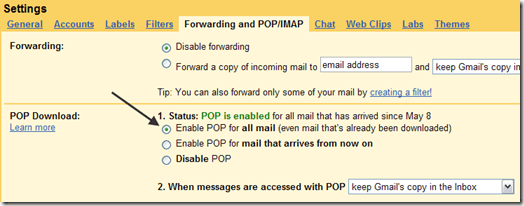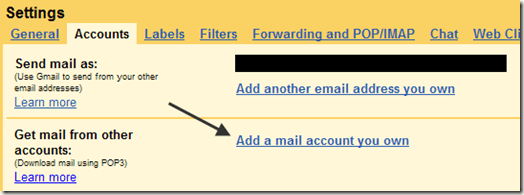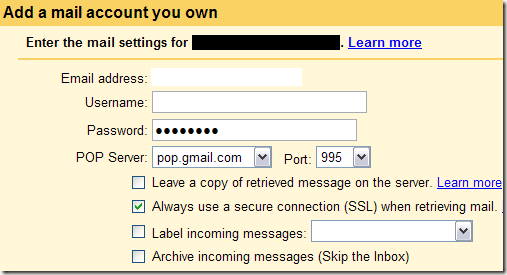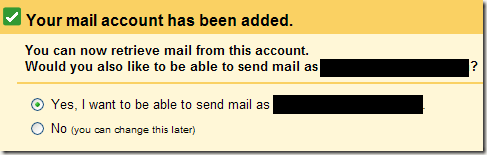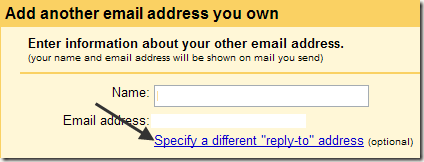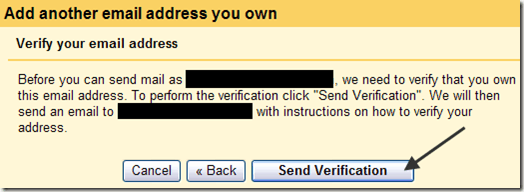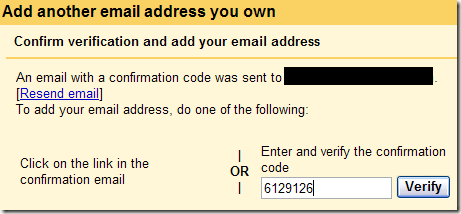به تازگی یک دوست من یک حساب جیمیل جدید ایجاد کرده است که نام کاملش را به جای نام خانوادگی عمومی که برای چند سال گذشته از آن استفاده کرده بود نام برد. او به من جواب داد و از من پرسید که چگونه میتواند ایمیلها را از یک حساب جیمیل به یکی دیگر انتقال دهد.
بعد از اینکه کمی با آن برخورد کردید، آن را فهمیدم و خیلی سخت نیست . البته اگر جیمیل فقط یک دکمه به نام Import را داشته باشد، به شما اجازه می دهد تا با حساب کاربری Gmail قدیمی خود وارد شوید و همه ایمیل ها را وارد کنید، اما ساده نیست.
برای انتقال ایمیل از یک حساب جیمیل به دیگری، شما باید مراحل زیر را دنبال کنید.
پس از اتمام کار، پست های دیگر من را بررسی کنید اگر شما علاقه مند به وارد کردن ایمیل از یک ارائه دهنده متفاوت به Gmail هستید و یا اگر می خواهید از شرکت انتقال ایمیل شخص ثالث استفاده کنید.
انتقال ایمیل ها بین حساب های جیمیل
مرحله 1
strong>: ابتدا وارد حساب ایمیل قدیمی شوید و روی تنظیمات(نماد چرخ دنده و سپس تنظیمات) کلیک کنید، سپس انتقال و POPرا انتخاب کنید و فعال کردن POP برای همه پست الکترونیکیذخیره تغییراتدر پایین کلیک کنید.مرحله 2: حالا وارد حساب ایمیل جدید شوید و دوباره روی تنظیماتکلیک کنید. سپس بر روی حسابهاکلیک کنید و روی پیوند افزودن یک حساب ایمیل POP3 خودتانیا افزودن یک حساب ایمیلکلیک کنید.
مرحله 3: در حال حاضر آدرس ایمیل Gmail قدیمی را در جعبه متن تایپ کنید و روی بعدیکلیک کنید.
pop.gmail.com: pop.gmail.com از لیست کشویی POP Serverاگر قبلا انتخاب نشده باشد. تنها گزینه که ممکن است بخواهید از پیشفرض تغییر دهید، برچسب زدن پیامهای دریافتیاست، اگر میخواهید ببینید که از کجا ایمیلهای جدید دریافت میشوند. اضافه کردن حسابکلیک کنید.مرحله 5: اگر میخواهید ایمیل را به عنوان [email protected] ارسال کنید، خواسته شد.
این مفید است اگر می خواهید ایمیل به حساب جدید وارد شود، اما هنوز هم قادر به پاسخ دادن با استفاده از آدرس ایمیل قدیمی است. مرحله 6: نام خود را برای آدرس ایمیل قدیمی وارد کنید و انتخاب کنید که آیا آدرس پاسخ به آدرس قدیمی است یا شما می توانید به صورت اختیاری آن را به جدید تغییر دهید، که ایده خوبی است در نهایت مردم به نوشتن در آدرس قدیمی متوقف خواهند شد.
مرحله 7: در نهایت، شما در واقع آدرس ایمیل قدیمی خود را با کلیک بر روی دکمه ارسال تأییددارید. سپس می توانید به حساب ایمیل قدیمی خود وارد شوید و کد تأیید را در ایمیل کپی کنید. چسباندن آن را به جعبه مناسب تأییدرا کلیک کنید
گام 8: اکنون فقط برگردید و همه ایمیلهایتان را به حساب Gmail جدید وارد کنید. اگر ایمیلهای زیادی دارید، ممکن است چند ساعت طول بکشد، بنابراین صبور باشید!
بنابراین همه مراحل لازم برای انتقال ایمیل از یک حساب جیمیل به دیگری است. اگر سوالی دارید، یک نظر ارسال کنید! لذت ببرید!